Привіт, друзі! Сьогоднішня стаття буде присвячена одному із самих популярних браузерів серед користувачів – Google Chrome. Ми коротко розглянемо, що таке кеш, збільшимо кеш пам’ять в Хромі і створимо ярлик для браузера на робочому столі.
Зміст:
- 1 Кеш в браузері – що це таке
- 2 Як збільшити кеш в браузері Google Chrome
- 3 Як створити ярлик Гугл Хром на робочому столі
Кеш в браузері – що це таке
Як завжди перед практикою я вам дам кілька термінів. Адже, як же ми з вами будемо збільшувати щось, якщо ми не знаємо, що це таке.
Кеш – це проміжний буфер, в якому зберігається використовувана інформація. При перегляді в інтернеті сайтів, відео, прослуховування аудіо, завантажені браузером файли, для всього перерахованого, зберігаються в спеціальній папці на жорсткому диску – це і є папка з кешем.
Коли ви відвідуєте сайт в інтернеті перший раз, то для відображення його вмісту, браузер звертається до сервера, і завантажує звідти потрібну інформацію, яка потрапляє в кеш. Зайшовши на той же сайт вдруге, браузер візьме всі необхідні файли з кешу. Відповідно, це швидше завантажить сторінку і використовує менше трафіку.
Об’єм кешу в браузері обмежений. Тому, коли закінчується вільне місце, старі записи стираються, і записуються нові. Якщо ви помічаєте, що онлайн-ігри або відео почали уповільнюватися, можна спробувати збільшити кеш браузера.
Для того щоб звільнити місце на жорсткому диску, або якщо ви помітили, що в браузері з’явилися помилки, можна почистити кеш в браузері Chrome. Перегляньте детальну статтю, перейшовши за посиланням.
Як збільшити кеш в браузері Google Chrome
Знайдіть ярлик Хрому на робочому столі і клацніть по ньому правою кнопкою миші. Виберіть з контекстного меню пункт «Властивості».
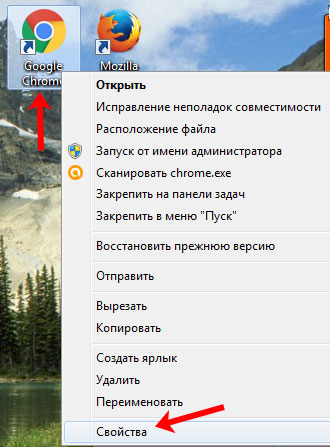
У вікні властивостей на вкладці «Ярлик». В полі «Об’єкт» поставте курсив в кінці, натисніть пробіл і вставити: —disk-cache-dir=»c:с?гомесас?е», знову пробіл і: —disk-cache-size=1073741824. Натисніть «Застосувати» і «ОК».
Перед словом disk в обох випадках варто два дефіси. Число 1073741824 –це об’єм кешу в байтах. Встановіть потрібне значення. В даному випадку, 1073741824 байт – це 1 Гб.
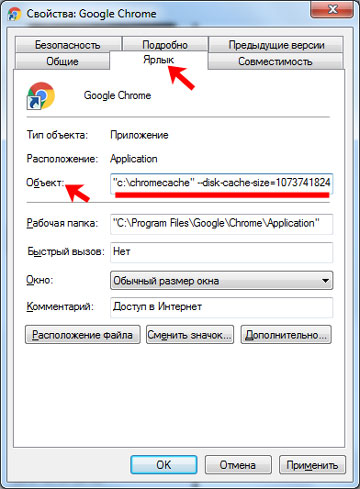
Як створити ярлик Гугл Хром на робочому столі
Якщо за вищеописаною інструкції, ви не знайшли ярлик браузера, давайте розглянемо, як зробити ярлик Chrome на робочому столі.
Відкриваємо «Комп’ютер» і знаходимо папку, в якій встановлено Google Chrome. Якщо конкретніше, нам потрібен виконуваний файл браузера. Якщо при установці ви не обирали іншу папку, то, швидше за все, потрібно перейти по шляху: C:Program FilesGoogleChromeApplication.

Знаходимо тут потрібний файл. Щоб не було сумнівів, клікніть по ньому правою кнопкою миші і зайдіть в «Властивості». На вкладці «Загальні» у полі «Тип файлу» має стояти розширення .exe.

Знову натискаємо правою кнопкою миші по вибраному файлу і в контекстному меню вибираємо «Відправити» – «Робочий стіл (створити ярлик)». Тепер у вас на робочому столі є ярлик Хрому.

Тепер ви знаєте, що таке кеш, як можна збільшити кеш в Хромі і створити ярлик браузера на робочому столі.


